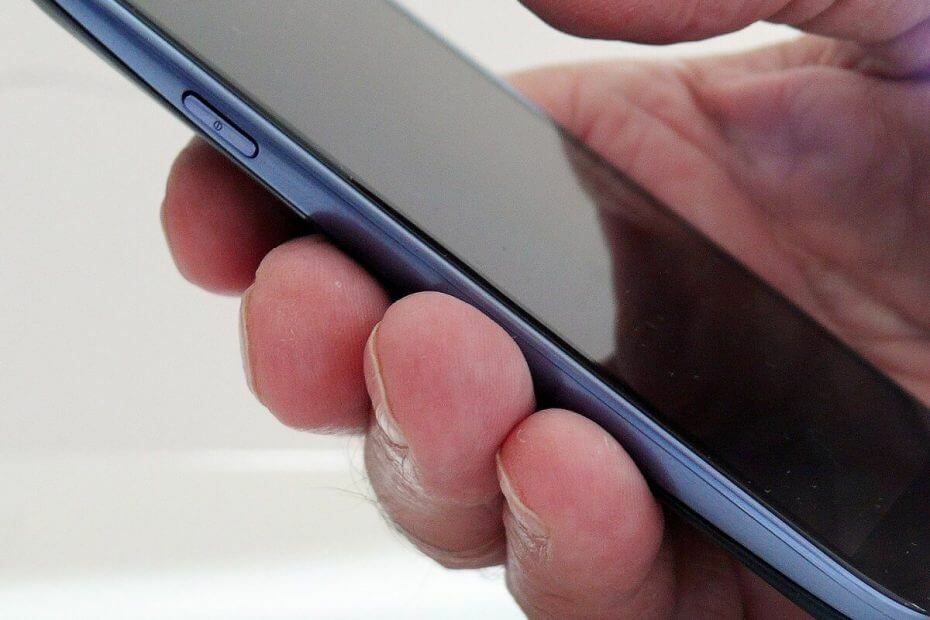
ეს პროგრამა თქვენს დრაივერებს განაგრძობს მუშაობას და ამით გიცავთ კომპიუტერის ჩვეულებრივი შეცდომებისგან და აპარატურის უკმარისობისგან. შეამოწმეთ თქვენი ყველა მძღოლი ახლა 3 მარტივ ეტაპზე:
- ჩამოტვირთეთ DriverFix (დადასტურებული ჩამოტვირთვის ფაილი).
- დააჭირეთ დაიწყეთ სკანირება იპოვონ ყველა პრობლემატური მძღოლი.
- დააჭირეთ განაახლეთ დრაივერები ახალი ვერსიების მისაღებად და სისტემის გაუმართაობის თავიდან ასაცილებლად.
- DriverFix გადმოწერილია ავტორი 0 მკითხველი ამ თვეში.
Waze არის პოპულარული მართვის მიმართულება და მოძრაობის რუქა, რომელიც გთავაზობთ რეგულარულ დროში საუკეთესო მარშრუტს სხვა მძღოლების დახმარებით. Waze თავსებადია როგორც Android Auto, ასევე Apple CarPlay. თქვა, რომ ოდესმე შეიძლება შეგხვდეს Waze Bluetooth არ მუშაობს აპთან დაკავშირებით.
Waze Bluetooth– ის არარსებობის შესახებ პრობლემა გაჟღერებულია Waze– ის მრავალი მომხმარებლის მიერ, ტექნიკური ფორუმის მასშტაბით Reddit საზოგადოება.
მე ცოტა ხნის წინ გადავედი Waze– ზე და შევნიშნე, რომ ჩემი Ford Fusion– ის Sync ფუნქცია სულაც არ ეტყობა Waze– ს ხმას. სინქრონიზაციის საშუალებით შეიძლება მუსიკის ერთდროულად დაკვრაც კი მქონდეს, მაგრამ ჩემი ნავიგაციის ხმა მხოლოდ ტელეფონის საშუალებით უკრავს. ეს ცნობილი საკითხია? საერთოდ არსებობს გამოსავალი? მე ვიყენებ Pixel XL ტელეფონს.
გაითვალისწინეთ ამ სტატიის ნაბიჯები Waze Bluetooth– ის პრობლემის მოსაგვარებლად Android Auto– სა და CarPlay– ში.
რა შემიძლია გავაკეთო, თუ Waze არ უკავშირდება ჩემს მანქანას?
1. დააყენეთ Bluetooth როგორც გამომავალი
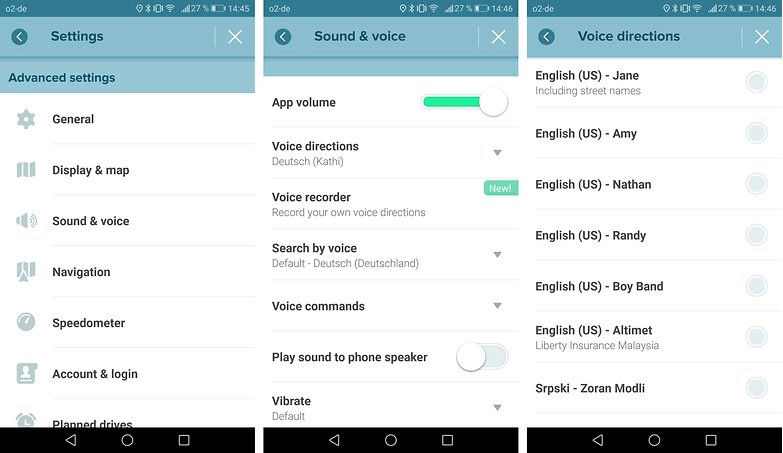
- მიუხედავად იმისა, რომ Waze– მა გამოყოფა Bluetooth– ით ავტომატურად უნდა დაადგინოს CarPlay– ს ან Android Auto– სთან დაკავშირებისთანავე, გადაამოწმეთ ორმაგად რომ დარწმუნდეთ, რომ გამომავალი არის Bluetooth– ით.
- დაიწყეთ ვაზი აპლიკაცია.
- შეეხეთ პარამეტრი> ხმა და ხმა.
- Წადი Მოწინავე.
- დარწმუნდით, რომ გამომავალი დაყენებულია Bluetooth.
- დახურეთ და გახსენით Waze აპი. შეამოწმეთ, დაუკავშირდა თუ არა აპი თქვენს მანქანას.
დაამატეთ გაჩერება Waze- ში რამდენიმე მარტივი ნაბიჯით
2. შეამოწმეთ განახლება
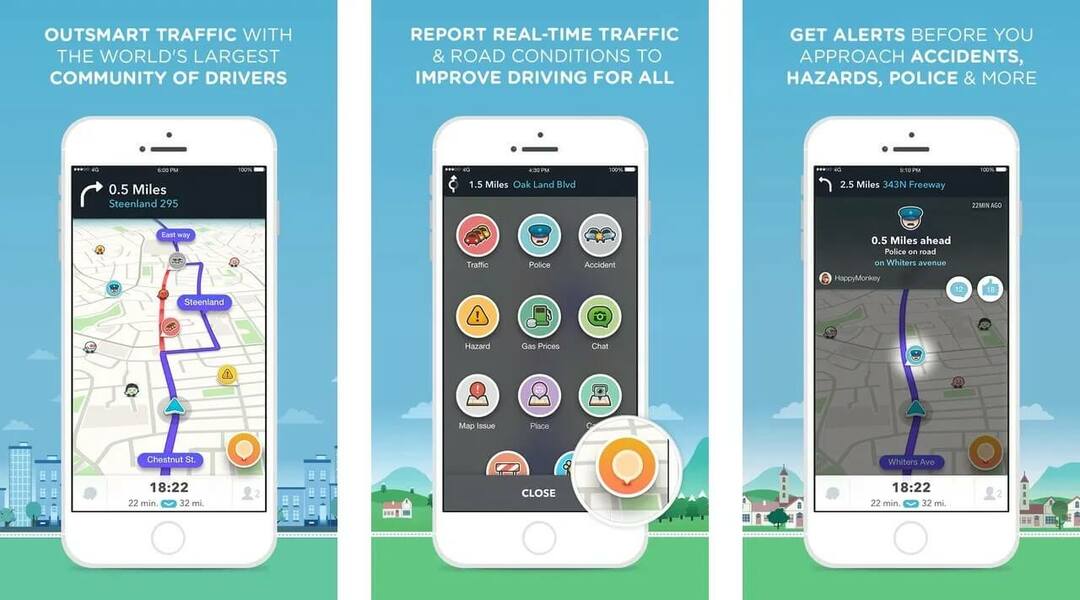
- დეველოპერებს აქვთ პერიოდული განახლებების გამოცემა აპში შეცდომებისა და შეცდომების გამოსასწორებლად. დარწმუნდით, რომ დაინსტალირებული გაქვთ უახლესი ვერსია პრობლემის მოსაგვარებლად.
- ღია Play Store ან პროგრამების მაღაზია.
- Ძებნა ვაზი და გახსენი.
- განახლების ღილაკი უნდა ნახოთ, თუ აპის ახალი ვერსია არის ხელმისაწვდომი.
- ჩამოტვირთეთ და დააინსტალირეთ აპი. სცადეთ აპის დაკავშირება თქვენს მანქანასთან და შეამოწმეთ რაიმე გაუმჯობესება.
3. გაასუფთავეთ მეხსიერება და აიძულოთ დახუროთ Waze
- ძველი ქეშის გასუფთავება დაგეხმარებათ გადაჭრით Waze Bluetooth– ის პრობლემურ პრობლემას.
- Დან საწყისი ეკრანი, შეეხეთ პარამეტრები
- გადადით ქვემოთ პროგრამები> პროგრამების მართვა.
- დაელოდეთ მოწყობილობას, რომ ჩაიტვირთოს ყველა დაინსტალირებული პროგრამა.
- იპოვნეთ და შეეხეთ Waze- ს, რომ გახსნათ მისი თვისებები.
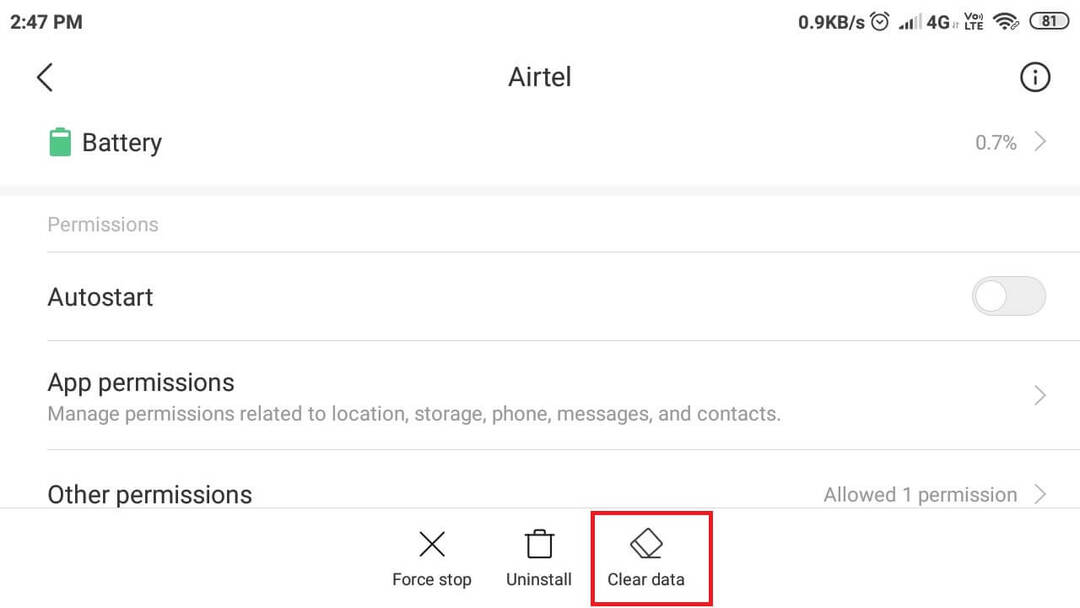
- შეეხეთ მონაცემების გასუფთავება ქვედა ღილაკი.
- აირჩიეთ Ქეშის გაწმენდა და შემდეგ შეეხეთ დიახ
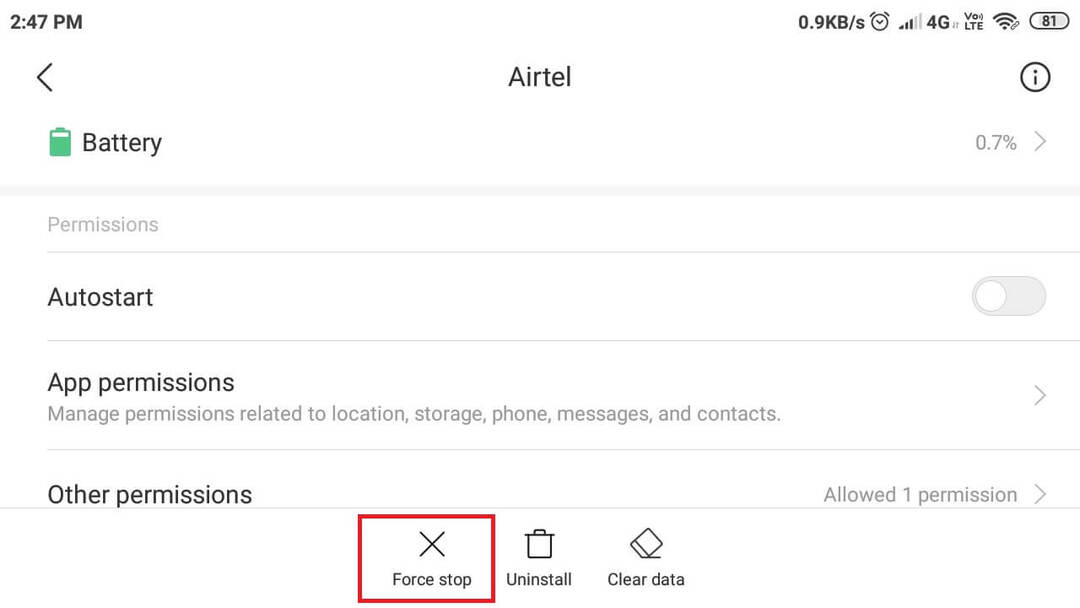
- შემდეგ, შეეხეთ ძალის დახურვა ღილაკი გვერდის ბოლოში.
- დახურვა პარამეტრი გვერდი და განაახლეთ Waze აპი.
4. გამორთეთ ენერგიის / ბატარეის დამზოგი
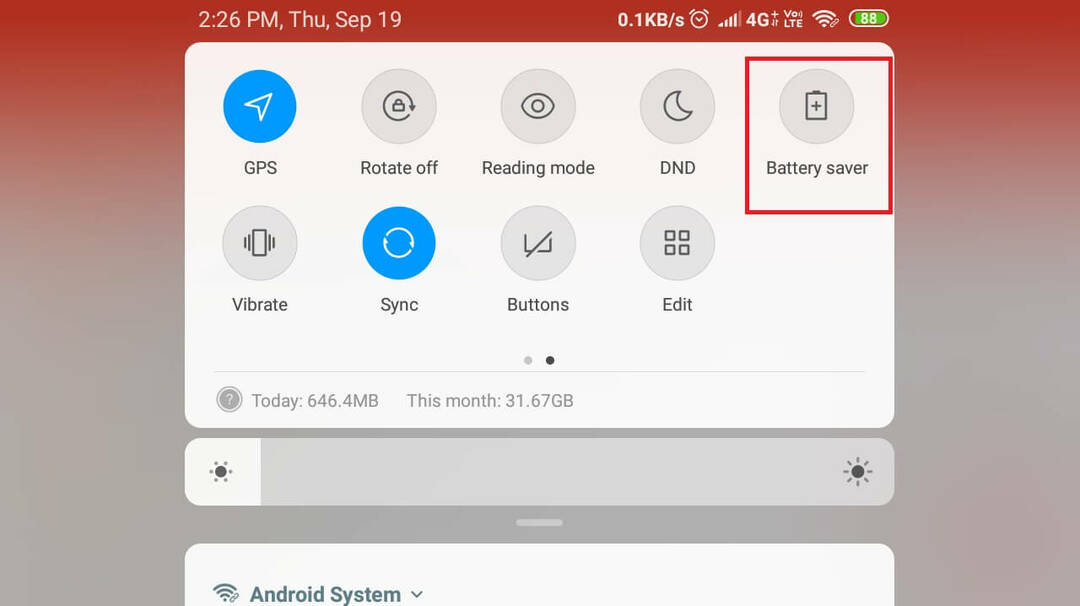
- სმარტფონები გთავაზობთ ენერგიის დაზოგვის ფუნქციას, ბატარეის სარეზერვო ასლის გაზრდის მიზნით. ამასთან, მას ასევე შეუძლია შექმნას პრობლემები იმ აპებთან, რომლებიც მუდმივად ეყრდნობიან ინფორმაციის გაგზავნას და მიღებას, როგორიცაა Waze.
- დარწმუნდით, რომ თქვენს ტელეფონში ჩართული არ არის ენერგიის დაზოგვის სისტემა.
- ამის შესამოწმებლად, აიღეთ აპის უჯრა და შეამოწმეთ არის თუ არა ჩართული ბატარეის დაზოგვის ან ენერგიის დაზოგვის ვარიანტი.
- გამორთეთ ენერგიის დაზოგვის ნებისმიერი მახასიათებელი და შემდეგ სცადეთ თქვენი მოწყობილობის დაკავშირება მანქანასთან.
5. გადააყენეთ Waze
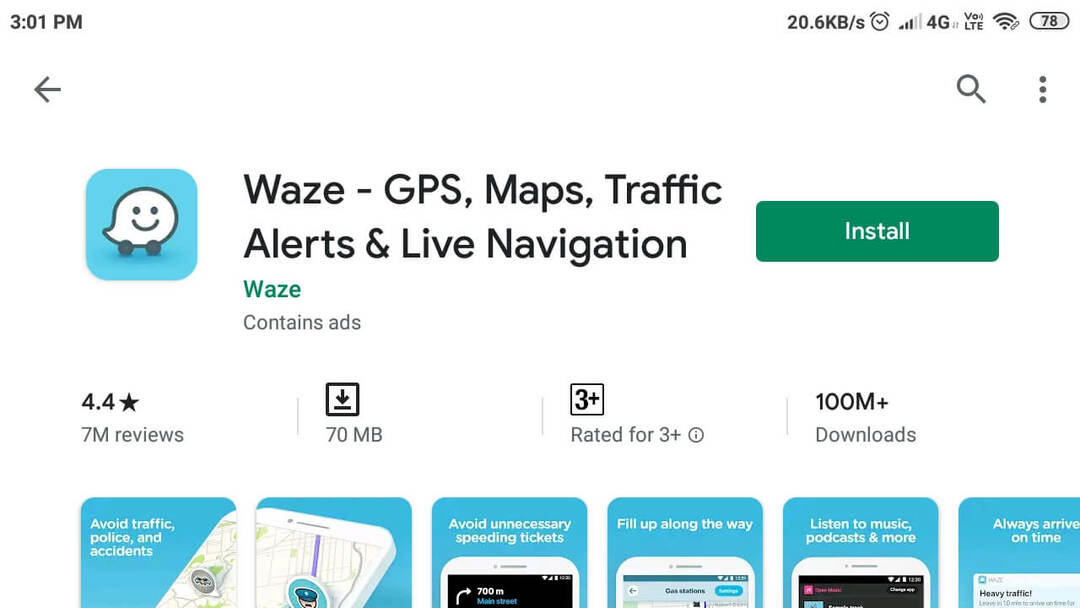
- თუ პრობლემა გამეორდა, შეიძლება დაგჭირდეთ Waze აპის ხელახლა ინსტალაცია. Waze- ის დეინსტალაცია არ წაშლის მონაცემებს, გარდა უახლესი ისტორიისა.
- საწყისი ეკრანიდან შეეხეთ Waze ხატულას.
- აირჩიეთ წაშალეთ და შემდეგ შეეხეთ დიახ მოქმედების დასადასტურებლად.
- გადააყენეთ Waze პროგრამების მაღაზიიდან.
დაკავშირებული ისტორიები, მოგეწონებათ:
- როგორ შევცვალოთ ხმის ენა Waze- ში [სწრაფი ნაბიჯები]
- Waze ხმოვანი სიგნალები არ მუშაობს? აი რა უნდა გააკეთო
- Waze არ განაახლებს რუკებსა და მართვის ინფორმაციას


